자동 업데이트
Apple은 보안 결함을 해결하고 운영 체제 성능을 개선하기 위해 iOS 업데이트를 정기적으로 제공합니다. iPhone을 항상 최신 보안 기능으로 보호하려면 자동 업데이트를 켜세요.
설정 > 일반 > 소프트웨어 업데이트 > 자동 업데이트로 이동하면 됩니다. 이 기능을 사용하면 iPhone이 자동으로 새 업데이트를 다운로드하고 설치하여 기기를 항상 보안 위협으로부터 보호할 수 있습니다.

위험한 취약점에 대한 iPhone 패치를 유지하려면 자동 업데이트를 켜세요.
강력한 비밀번호와 생체 인식을 사용하세요
간단하고 추측하기 쉬운 비밀번호에 만족하지 마세요. 대신 문자, 숫자, 특수 문자를 조합한 강력한 비밀번호를 만들어 기기를 보호하세요.
또한, Face ID나 Touch ID와 같은 생체 인증 기능을 사용하면 보안이 강화될 뿐만 아니라 기기 잠금 해제 시 편의성도 향상됩니다. 이 기능을 활성화하려면 설정 > Face ID 및 암호 또는 Touch ID 및 암호로 이동하세요.
2단계 인증(2FA) 활성화
2단계 인증(2FA)은 Apple ID 및 기타 계정에 대한 추가 보안 계층입니다. 2FA를 활성화하면 로그인 시 비밀번호 외에도 신뢰할 수 있는 기기 또는 전화번호로 전송된 확인 코드를 입력해야 합니다. 이렇게 하면 비밀번호가 도용되더라도 무단 접근을 방지하는 데 도움이 됩니다. 2FA를 활성화하려면 설정 > 사용자 이름 > 비밀번호 및 보안 > 2단계 인증으로 이동하세요.
내 찾기 기능 켜기
'나의 찾기' 기능은 iPhone을 분실하거나 도난당한 경우 원격으로 iPhone의 위치를 확인하고, 잠그거나, 데이터를 삭제할 수 있는 유용한 도구입니다. 이 기능을 활성화하려면 설정 > 사용자 이름 > 나의 iPhone 찾기로 이동하여 나의 iPhone 찾기를 켜세요. 이는 개인 정보를 보호하고 기기 복구 가능성을 높이는 데 중요한 단계입니다.

내 찾기 기능은 개인 데이터를 보호하고 기기를 복구할 가능성을 높여줍니다.
애플리케이션 액세스 제어
앱의 개인 정보 및 서비스 접근 권한을 관리하는 것은 보안에 중요한 부분입니다. 설정 > 개인 정보 보호에서 연락처, 위치, 카메라 등에 대한 앱 접근 권한을 조정하여 신뢰할 수 있는 앱만 개인 정보에 접근하도록 할 수 있습니다.
VPN을 사용하세요
공용 Wi-Fi 네트워크에 연결할 때 VPN(가상 사설망) 서비스를 사용하면 네트워크를 통해 전송되는 데이터를 안전하게 보호하고 개인 정보를 보호하는 데 도움이 될 수 있습니다. VPN은 데이터를 암호화하고 보안되지 않은 네트워크의 보안 위험으로부터 사용자를 보호합니다.
Wi-Fi 네트워크 보안을 켜세요
보안되지 않거나 신뢰할 수 없는 Wi-Fi 네트워크에 연결하지 않으려면 설정 > Wi-Fi에서 네트워크 보안을 켜고 WPA2 또는 WPA3 보안이 적용된 네트워크에만 연결하세요. 이렇게 하면 공용 네트워크 사용 시 데이터가 도난당하거나 해킹되는 것을 방지할 수 있습니다.
네트워크 설정 재설정
연결에 문제가 있거나 네트워크 구성이 잘못되었다고 생각되는 경우, 네트워크 설정을 재설정하여 네트워크 구성을 기본 상태로 복원하세요. 설정 > 일반 > 재설정 > 네트워크 설정 재설정에서 재설정할 수 있습니다.
이러한 보안 설정을 구현하면 iPhone과 개인 정보의 보안을 강화할 수 있습니다. 기기를 항상 안전하게 보호하려면 보안 설정을 정기적으로 확인하고 업데이트하는 것을 잊지 마세요.
PV
[광고_2]
출처: https://www.congluan.vn/nhung-cai-dat-quan-trong-tren-iphone-ban-can-bat-post306404.html























































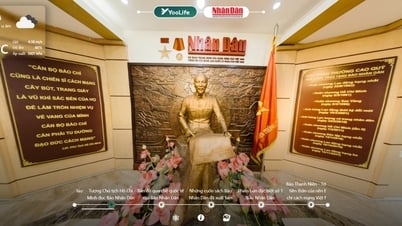

















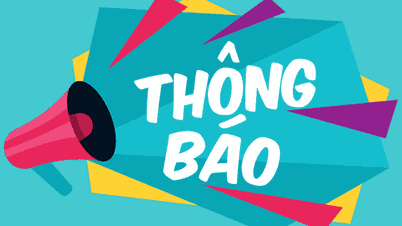











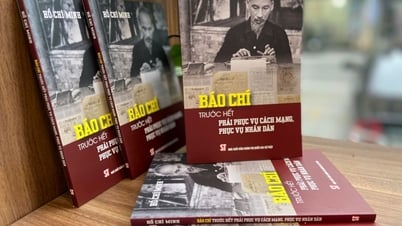

















댓글 (0)